لماذا لا يغير Razer Synapse الإضاءة: Fix
Miscellanea / / August 05, 2021
يوضح هذا البرنامج التعليمي الخطوات اللازمة لإصلاح مشكلات البرق Razer Synapse. يوفر Razer بعضًا من أفضل الماوس مظهرًا حتى الآن. حسنًا ، نحن لا نتحدث فقط عن الجماليات ونبني الجودة. الميزات مثيرة للإعجاب بنفس القدر. علاوة على ذلك ، يوجد أيضًا تطبيق مستقل يُعرف باسم Razer Synapse وهو مفيد جدًا أيضًا. يمنحك القدرة على تعيين الاختصارات وإنشاء وحدات ماكرو لرعاية المهام المعقدة.
ومع ذلك ، فإن التطبيق عرضة لمشكلة أو مشكلتين. اعتبارًا من هذا الوقت ، نرى المستخدمين يشكون من مشكلات الإضاءة. لنكون أكثر تحديدًا ، فإن Razer Synapse غير قادر على تغيير الإضاءة. يمكن أن تكون أسباب ذلك وفيرة. قد يكون ذلك بسبب وجود خلل في منافذ USB ، أو استخدام برامج قديمة أو ربما لم يتم التثبيت بالطريقة الصحيحة. ربما تم ترك ملف أو ملفين ، مما يؤدي إلى إتلاف التطبيق بأكمله. في هذا الصدد ، سنشارك بعض النصائح لإصلاح مشكلات البرق Razer Synapse. اتبع على طول.

جدول المحتويات
-
1 إصلاح مشاكل البرق Razer Synapse
- 1.1 الإصلاح 1: تحقق من وجود منفذ USB معيب
- 1.2 الإصلاح 2: أعد تثبيت تطبيق Razer Synapse
- 1.3 الإصلاح 3: تحديث أو إعادة تثبيت برامج التشغيل
إصلاح مشاكل البرق Razer Synapse
في هذا القسم ، سنذكر ثلاثة إصلاحات مختلفة للمشكلة المذكورة. يجب أن يتمكن أي شخص منهم من تصحيح مشكلتك. تحقق منها الآن!
الإصلاح 1: تحقق من وجود منفذ USB معيب
ينبع أحد الأخطاء الأكثر شيوعًا من وجود خلل في منفذ USB. أسهل طريقة للتحقق من ذلك هي إزالة الماوس من المنفذ الحالي وتوصيله بمنفذ مختلف. يمكنك أيضًا محاولة التبديل من منفذ USB 3.0 إلى منفذ USB 2.0 أو العكس. إذا لم ينجح ذلك ، فقم بتوصيل جهاز الكمبيوتر الخاص بك بأي جهاز آخر وإذا كان يعمل بشكل مثالي ، فالمشكلة بالتأكيد في منافذ USB. ومع ذلك ، إذا تبين أن المشكلة تتعلق بالماوس ، فيجب أن تحاول الاتصال بـ دعم تقنية Razer على الفور.
الإصلاح 2: أعد تثبيت تطبيق Razer Synapse
قد يكون هذا هو الحال أن ملف أو اثنين قد يكون تالفًا. أو أثناء التثبيت ، ربما حدث انخفاض في اتصالك بالإنترنت وربما لم يتم تنزيل بعض الملفات. في مثل هذه الحالة ، أنت ملزم بمواجهة المشكلة المذكورة أعلاه. لذا قم بإلغاء تثبيت التطبيق ثم إعادة تثبيته لإصلاح هذه المشكلة. إليك كيف يمكن القيام بذلك:

- انقر على أيقونة النوافذ وابحث عن لوحة التحكم.
- توجه إلى قسم البرامج والميزات وابحث عن Razer Synapse.
- حدده وانقر فوق إلغاء التثبيت. بمجرد الانتهاء من ذلك ، قم بتنزيل أحدث إصدار من برنامج Razer Synapse.
- قم بتثبيته على جهاز الكمبيوتر الخاص بك وتشغيله. تحقق مما إذا كانت مشكلات البرق Razer Synapse قد تم إصلاحها أم لا. إذا لم يكن كذلك ، فهناك شيء آخر يمكنك تجربته.
الإصلاح 3: تحديث أو إعادة تثبيت برامج التشغيل
قد تكون برامج التشغيل القديمة أو القديمة هي سبب هذه المشكلة أيضًا. لذلك ، يوصى بتحديثها إلى أحدث إصدار على الفور. اتبع الخطوات التالية لذلك:
- انقر بزر الماوس الأيمن على أيقونة Windows وحدد Device Manager من القائمة.
- ضمن ذلك ، توجه إلى قسم العرض الموجود في الشريط العلوي وحدد إظهار الأجهزة المخفية.
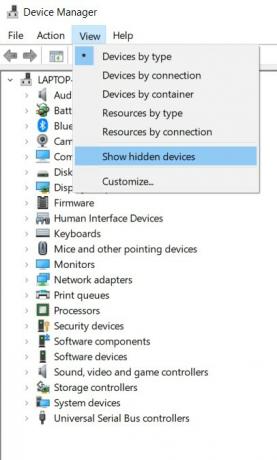
- يجب أن تشاهد الآن برامج تشغيل Razer. انقر بزر الماوس الأيمن فوق برامج التشغيل وحدد تحديث برامج التشغيل.
- من مربع الحوار التالي الذي يظهر ، حدد البحث تلقائيًا عن برنامج التشغيل المحدث.
- سيبحث Windows عن أحدث برامج التشغيل ويطبقها. ومع ذلك ، إذا لم يحدث ذلك ، تحميل أحدث إصدار من برامج التشغيل.
- حدد تصفح جهاز الكمبيوتر الخاص بي بحثًا عن برنامج التشغيل وانتقل إلى البرنامج الذي تم تنزيله. هذا هو.
لذلك كان هذا كله من هذا الدليل حول كيفية إصلاح مشكلات البرق Razer Synapse. يجب أن يقوم أي شخص من المشكلات الثلاث بإصلاح المشكلة. اسمحوا لنا أن نعرف في التعليقات أي منهم تمكن من تصحيح هذا الخطأ. التقريب ، هنا بعض نصائح وحيل iPhone, نصائح وحيل للكمبيوتر الشخصيو و نصائح وخدعة Android التي يجب عليك التحقق منها أيضًا.

![مجموعات البرامج الثابتة لمخزون Samsung Galaxy A7 2018 [العودة إلى ROM المخزن]](/f/67593f987c3ff0bafa32a2c794178cd7.jpg?width=288&height=384)
![قائمة بأفضل ROM مخصص لـ Zuk Z1 [محدث]](/f/e4e1bfff50936a6cde51cbc96ff9e653.jpg?width=288&height=384)
